Aktualizácia Apache Tomcat prostredníctvom All-in-one inštalátora (Windows)
Apache Tomcat je nevyhnutná súčasť potrebná na správne fungovanie ESET PROTECT Web Console. Túto metódu môžete použiť na aktualizáciu Apache Tomcat prostredníctvom najnovšieho All-in-one inštalátora pre ESET PROTECT On-Prem 11.1. Toto je odporúčaná metóda aktualizácie v prípade, že bola vaša existujúca inštalácia Apache Tomcat vykonaná prostredníctvom All-in-one inštalátora. Môžete tiež prípadne aktualizovať Apache Tomcat manuálne.
Predtým, ako začnete s aktualizáciou
Zálohujte si nasledujúce súbory:
C:\Program Files\Apache Software Foundation\[ Tomcat priečinok ]\.keystore
C:\Program Files\Apache Software Foundation\[ Tomcat priečinok ]\conf\server.xml
C:\Program Files\Apache Software Foundation\[ Tomcat priečinok ]\webapps\era\WEB-INF\classes\sk\eset\era\g2webconsole\server\modules\config\EraWebServerConfig.properties
Ak používate vlastné úložisko SSL certifikátov v priečinku Tomcat, zálohujte aj certifikát.
Obmedzenia týkajúce sa aktualizácie Apache Tomcat a Web Console •Ak máte nainštalovanú vlastnú verziu Apache Tomcat (manuálna inštalácia služby Tomcat), budúca aktualizácia ESET PROTECT Web Console na vyššiu verziu prostredníctvom All-in-one inštalátora alebo pomocou úlohy aktualizácie súčastí nie je podporovaná. •Pri aktualizácii Apache Tomcat sa odstráni priečinok era, ktorý sa nachádza vo C:\Program Files\Apache Software Foundation\[ Tomcat priečinok ]\webapps\. Ak používate priečinok era na ukladanie dodatočných dát, vykonajte pred aktualizáciou zálohu dát. •Ak C:\Program Files\Apache Software Foundation\[ Tomcat priečinok ]\webapps\ obsahuje dodatočné dáta (iné ako priečinky era a ROOT), aktualizácia Apache Tomcat sa neuskutoční a bude aktualizovaný len nástroj Web Console. •Aktualizácia Web Console a Apache Tomcat spôsobí odstránenie súborov Offline pomocníka. Ak ste používali Offline pomocníka pre staršiu verziu ESET PROTECT On-Prem, po aktualizácii si ho pre ESET PROTECT On-Prem znova vytvorte, aby ste mali k dispozícii nového Offline pomocníka zodpovedajúceho verzii ESET PROTECT On-Prem 11.1. |
Postup aktualizácie
1.Stiahnite si All-in-one inštalátor ESET PROTECT z webovej stránky spoločnosti ESET a rozbaľte stiahnutý súbor.
2.Ak chcete nainštalovať najnovšiu verziu Apache Tomcat a All-in-one inštalátor obsahuje staršiu verziu Apache Tomcat (tento krok je voliteľný – prejdite na krok č. 4 v prípade, že nepotrebujete najnovšiu verziu Apache Tomcat):
a.Otvorte priečinok x64 a prejdite do priečinka installers.
b.Odstráňte súbor apache-tomcat-9.0.x-windows-x64.zip nachádzajúci sa v priečinku installers.
c.Stiahnite si zip archív so 64-bitovým balíkom Apache Tomcat 9 pre Windows.
d.Premiestnite stiahnutý zip archív do priečinka installers.
3.Spustite All-in-one inštalátor dvojitým kliknutím na súbor Setup.exe a na úvodnej obrazovke kliknite na tlačidlo Ďalej.
4.Vyberte možnosť Aktualizovať všetky súčasti a kliknite na Ďalej.
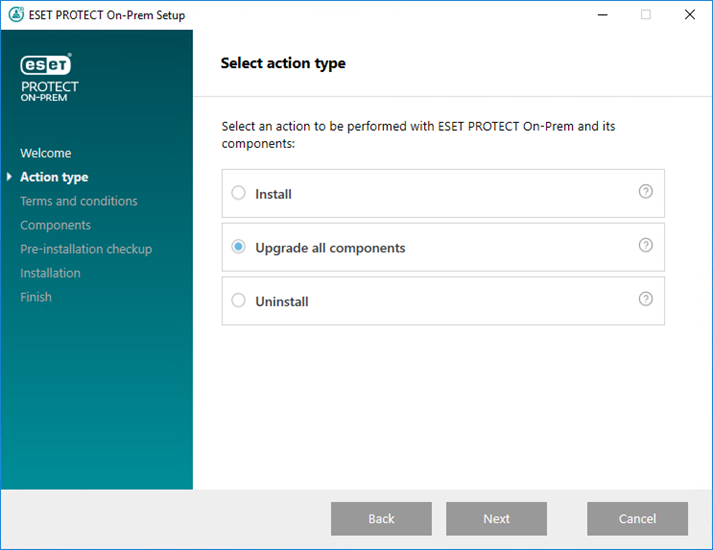
5.Po prijatí Licenčnej dohody s koncovým používateľom kliknite na Ďalej.
6.All-in-one inštalátor automaticky zisťuje dostupnosť aktualizácie – vedľa ESET PROTECT súčastí, pre ktoré je dostupná aktualizácia, sú zobrazené začiarkavacie polia. Kliknite na Ďalej.
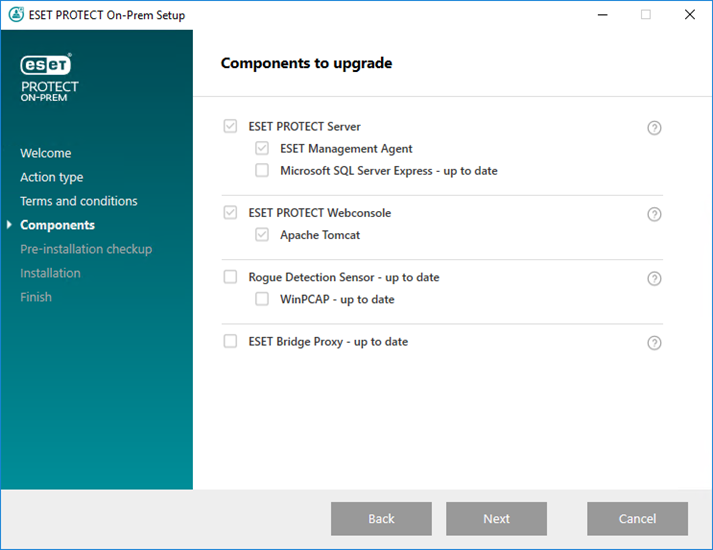
7.Vyberte Java inštaláciu na počítači. Apache Tomcat vyžaduje 64-bitovú verziu Java/OpenJDK. Ak máte vo svojom systéme nainštalované viaceré verzie Java, odporúčame vám odinštalovať staršie verzie Java a ponechať iba najnovšiu podporovanú verziu Java.
Od januára 2019 sú verejné aktualizácie Oracle JAVA SE 8 k dispozícii na obchodné, komerčné alebo produkčné použitie len s komerčnou licenciou. Ak sa rozhodnete nezakúpiť si JAVA SE licenciu, môžete prejsť na zdarma dostupnú alternatívu. Pozrite si podporované verzie JDK. |
8.Kliknite na Aktualizovať pre dokončenie aktualizácie a následne kliknite na Dokončiť.
9. Ak ste nainštalovali Web Console na iný počítač ako ten, na ktorom beží ESET PROTECT Server:
a. Zastavte službu Apache Tomcat: Prejdite do sekcie Štart > Služby > kliknite pravým tlačidlom myši na službu Apache Tomcat a vyberte možnosť Zastaviť.
b.Obnovte súbor EraWebServerConfig.properties (z kroku č. 1) do jeho pôvodného umiestnenia.
c. Spustite službu Apache Tomcat: Prejdite do sekcie Štart > Služby > kliknite pravým tlačidlom myši na službu Apache Tomcat a vyberte možnosť Spustiť.
10. Pripojte sa k ESET PROTECT Web Console a uistite sa, že sa webová konzola správne načíta.
Riešenie problémov
V prípade neúspešnej aktualizácie Apache Tomcat odinštalujte a následne opätovne nainštalujte Apache Tomcat a aplikujte konfiguráciu z kroku 1.